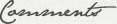Rencana ingin menginstall Windows XP, karena banyak virus.
Lalu saya ingin membagi partisi Windows yang sebesar 50 GB menjadi 25 GB.
Melalui LINUX, saya ubah partisinya dengan GPARTED.
karena salah tekan menyebabkan semua partisi menjadi satu dan terbaca 298 GB berlabel UNALLOCATED.
BLANK.............................
PIKIRAN SAYA TERHENTI SEJENAK..................
YANG SAYA LAKUKAN KEMUDIAN
HAL PERTAMA : PASTIKAN TENANG.................. SEMUA PASTI ADA JALANNYA.
HAL KEDUA : SHOLAT LIMA WAKTU, BERDOA KEPADA ALLAH SWT, YANG MAHA
MENGUASAI SEGALA URUSAN.
HAL KETIGA : BERUSAHA
Mencari solusi di Paman GOOGLE, membuahkan hasil yaitu Cara mengembalikan partisi yang hilang dengan TESTDISK buatan CHRISTOPHE GRENIER.
Saya sangat Berterima kasih kepada Allah SWT dan kepada paman GOOGLE.
Karena partisi saya terhapus semua, maka komputer tidak bisa booting.
Maka saya menggunakan DVD Installer LINUX MINT 12 ,yang juga merupakan Live DVD sehingga bisa booting menggunakan LINUX.
Setelah masuk di sistem LINUX,
maka masuk ke terminal, karena TESTDISK belum terinstall, maka kita perlu menginstallnya dengan catatan koneksi internet nyambung lalu ketikkan
$ sudo apt-get install testdisk
tekan ENTER
Tunggu loading
Lalu tekan Y
tekan ENTER
Tunggu loading
Lalu tekan testdisk
tekan ENTER
Maka akan muncul tampilan program TESTDISK
Pilih [CREATE] Create a new log file
Masukkan password Root
Karena pakai Live DVD dikosongkan dan tekan enter
Disini akan terlihat data harddisk kita
Pilih [PROCEED]
Tekan ENTER
Pada bagian ini, tekan ENTER lagi
Pada bagian ini pilih [ANALYSE]
Setelah masuk di sistem LINUX,
maka masuk ke terminal, karena TESTDISK belum terinstall, maka kita perlu menginstallnya dengan catatan koneksi internet nyambung lalu ketikkan
$ sudo apt-get install testdisk
tekan ENTER
Tunggu loading
Lalu tekan Y
tekan ENTER
Tunggu loading
Lalu tekan testdisk
tekan ENTER
Maka akan muncul tampilan program TESTDISK
Pilih [CREATE] Create a new log file
Masukkan password Root
Karena pakai Live DVD dikosongkan dan tekan enter
Disini akan terlihat data harddisk kita
Pilih [PROCEED]
Tekan ENTER
Pada bagian ini, tekan ENTER lagi
Pada bagian ini pilih [ANALYSE]
Tekan ENTER
Pada bagian ini terdapat daftar partisi kita
Pilih [QUICK SEARCH]
Tekan ENTER
Pada bagian ini, kita bisa mengganti karakteristik partisi.
Tetapi pada bagian ini, kita tekan ENTER
Pada bagian ini terdapat daftar urutan partisi yang akan direcovery kembali.
Pilih [WRITE]
Tekan [ENTER]
Pada bagian ini Tekan Y
Tekan ENTER
Apabila program menanyakan tentang search partition under vista? Pilih N lalu tekan ENTER.
Tunggu Loading. Dan restart komputer. Selamat Partisi anda telah kembali semula.